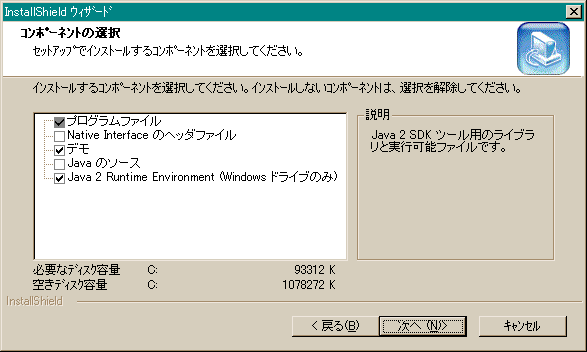
図2 JDK 1.4のインストール内容を設定する
この本(の日本語版)を用意している時点でSunが提供しているJDK 1.4が利 用できるのは,以下のプラットフォームです。
たとえばWindowsの場合,JDKの実行にはPentiumu 166MHz以上のCPU, 32MB以上のメモリ,65MB以上のディスクが必要とされています(さらに Java 2アプレットを動かすには48MB以上のメモリが推奨されています)。 これらの条件を調べたりJDKをダウンロードするには,SunのWebページ http://java.sun.com/j2se/ へ行って見てください。また,もう1つのメジャーなプラット フォームであるMacについては,Mac OS XにはApple社が移植したJava 2 が標準搭載されており,その最新版がAppleのページhttp://www.apple.com/から入手できます。
上に列挙した以外のプラットフォームについても,さまざまな企業や団 体がJavaの移植を行っています。その情報は http://java.sun.com/cgi-bin/java-ports.cgi にまとめられています。Java 2(JDK 1.2以降)が利用できるなら,そのプラットフォームでも,ほぼこの本の内容に沿ってJavaを学ぶことができるでしょう。いずれの場合も,次の点に注意してください。
現在のところ,直接ダウンロードページへ行くには http://java.sun.com/j2se/1.4/ を開けばよいようですが,これはバージョンが進むと変わるかも知れま せん。ダウンロードのやり方として,1つの大きなファイルで取り寄せ る方法と,複数の小さいファイルに分けて取り寄せる方法があります。 後者の方法を取った場合,それをまとめる方法はSunのページに書かれ ています。
または,ネットワークで取り寄せるのが大変であれば,SunからCDを購 入したり,雑誌の付録などでJDKが収録されているものを見つけること もできます。
いずれにせよ,インストール用のファイルが手もとに入手できたら,イ ンストールに進むことができます。以下で,Windows,SPARC/Solaris, Linuxの場合に分けてインストールの手順を説明します。
まず,要点を簡単に説明します。後ろで,初心者向けにより詳しく説明していますので,まずざっと読んで概要を理解してください。
JDK 1.4をインストールする前に,もし別のバージョンのJDKやその他の Java開発ツールがインストールされていたら,それらは取り除いておい てください。複数のJava開発ツールがインストールされた状態だと, JDK 1.4がうまく使えない可能性があります。また,他のプログラムか らの干渉を避けるため,インストール作業を始める前に,すべてのプロ グラムを終了させておいてください。
Windowsでインストールプログラムを実行開始させるには,他のプログ ラムと同様,エクスプローラでプログラムのファイルをダブルクリック するか,または「ファイルを指定して実行」の機能を使って起動します。 インストールプログラムが実行開始すると,ウィザード(一連のダイア ログを通じて必要な情報を設定する仕組み)によってインストールの作 業が導かれて行きます。
図1 JDK 1.4のインストール先を指定する
まずソフトウェアの使用条件が表示され,次にソフトウェアのインストー ル場所が尋ねられます(図1)。特に指定しなければおそらく 「C:\j2sdk1.4.0」というディレクトリが作られ,そこにインストール されるようになっているでしょう。しかしそれ以外の場所がよければ, 「参照」ボタンを押して別のディレクトリを指定することもできます。
メモ
後の説明ではインストールディレクトリが「C:\jdk1.4」であるものと して説明している箇所が多く出てきますから,別の場所にインストール した場合には適宜読み替えてください。
インストールプログラムは選択したディレクトリ以下に大量のプログラ ムやファイルをインストールします。後で設定等のためにこのディレク トリを直接指定する必要がありますから,インストールプログラムのお 勧めに従うにせよ,自分で指定したにせよ,このディレクトリの場所を ちゃんと覚えておいてください。
次に尋ねられるのは,インストールキットのうち何と何をインストール するかです(図2)。
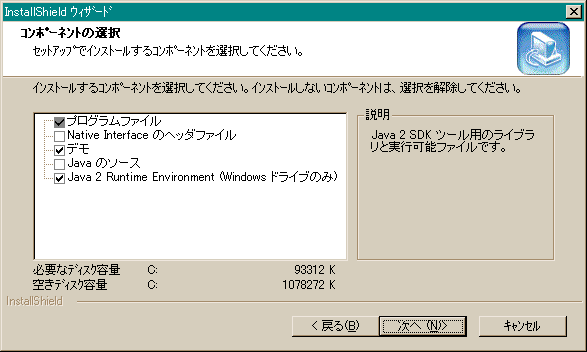
図2 JDK 1.4のインストール内容を設定する
次の項目のそれぞれについてインストールするかどうかの選択が可能です。
特にチェックを外さなければ全部の内容がインストールされ,50〜55MB くらいのディスク領域を占めることになります。領域を節約したければ, プログラムファイル以外はなくても構いませんが,デモは見ておくと参 考になります。JNI関係とJavaソースはこの本のレベルでは必要ないで しょう。要素を選択し終ったら,「次へ」を選択して先へ進むことで, JDK 1.4がインストールできます。
インストールプログラムによるインストールが完了したら,自分のコン ピュータの環境設定をいくつか修正する必要があります。具体的には次 の設定を変更してください。
以上の設定が完了したら,Javaを使うことができるようになっているは ずです。
何がなんだか分かりませんでしたか? 上の説明はWindowsの環境設定に ついてある程度知っている人のために要点を述べたものでした。環境設 定をやったことがない人のために,Windows 95/98/MEとNT/2000/XPに分 けてもっと細かい手順を説明します。
Windows 95/98/MEでは,ファイルAUTOEXEC.BATで環境変数の設定を行い ます。「メモ帳」ないし自分の好みのテキストエディタで,メインハー ドディスク(通常はC:ドライブ)のルートディレクトリにあるファイル AUTOEXEC.BATを開いてください。そして,一番最後の行の後に次の内容 を追加してください。
PATH C:\jdk1.4\bin;%PATH%
これで環境変数PATHの設定は終りです。次に,このファイルに
SET CLASSPATH=…という行が含まれているかどうか探してください。もし含まれていなけ れば,環境変数CLASSPATHは使われていないので,これでおしまいです。 もし含まれていれば,再度一番最後に行って,さっきの行の次に
SET CLASSPATH=.;C:\jdk1.4\lib\tools.jar;%CLASSPATH%を追加してください。修正が終ったらファイルを上書き保存して,コン ピュータを再起動します。システムが立ち上がったら,「コマンド プロンプト」あるいは「DOS プロンプト」を選択して,コマンドウィンドウを開いて,
java -versionというコマンドを打ち込んでください。JDKのバージョンを示すメッセー ジが表示されるはずです。もしうまく行かなければ,最初に戻って設定 を見直してみてください。
メモ
上の説明で「C:\jdk1.4」となっているところは,インストールプログ ラムで別の場所を指定した場合にはそれに合わせて変更することを忘れ ないでください。
Windows NT/2000/XPでは,環境変数の設定方法が95/98/MEとはだいぶ違 います。「スタートメニュー」の「コントロールパネル」を選び,その 中の「システム」を選んでください。ウィンドウが開き,そこで現在の 環境変数の設定を見たり,それを変更したりできます。環境変数PATHは 「システム変数」と「ユーザ変数」の2箇所で設定されていると思いま す。以下の変更を「システム変数」側で行えば,それはすべてのユーザ に対して有効になります。「ユーザ変数」側なら,あなたの(現在の)ユー ザアカウントだけです。どちらでも適切な方を選んで構いません。
とにかく,選んだ変数PATHの内容欄を書き換えて,先頭に
C:\jdk1.4\bin;という文字列を追加します。たとえば,これまでが
C:\windows;C:\windows\commandだったとしたら,
C:\jdk1.4\bin;C:\windows;C:\windows\commandになるわけです。この変更が終ったら,次に変数CLASSPATHの設定があ るかどうか探してください。もしなければ,これで終りです。もしあれ ば,PATHの場合と同様に,冒頭に
.;C:\jdk1.4\lib\tools.jar;という文字列を追加します。たとえば,これまでが
C:\javaclassesだったとしたら,
.;C:\jdk1.4\lib\tools.jar;C:\javaclassesになるわけです。おしまいに,完了ボタンを選んで窓をすべて閉じ,シ ステムを再起動してください。システムが立ち上がったら,「スタートメニュー」から「コマンド プロンプト」あるいは「DOS プロンプト」を選択してコマンドウィンドウを開いて,
java -versionというコマンドを打ち込んでください。JDKのバージョンを示すメッセー ジが表示されるはずです。もしうまく行かなければ,最初に戻って設定 を見直してみてください。